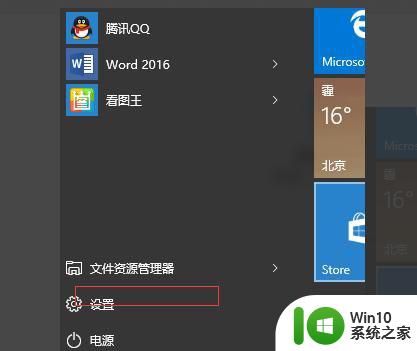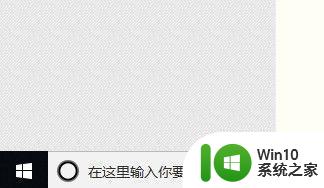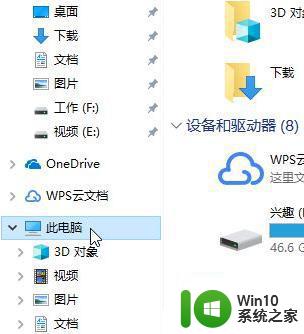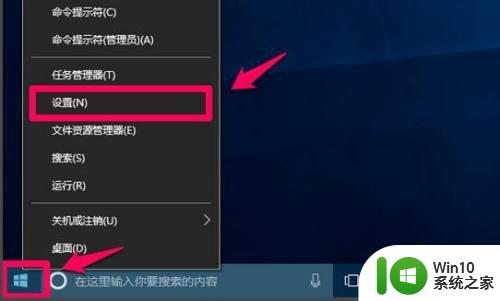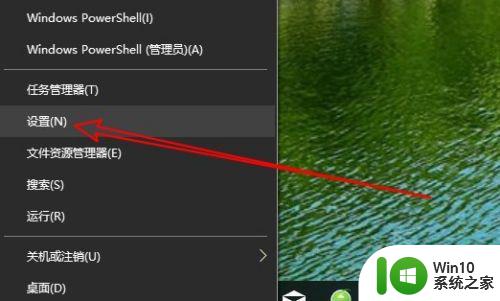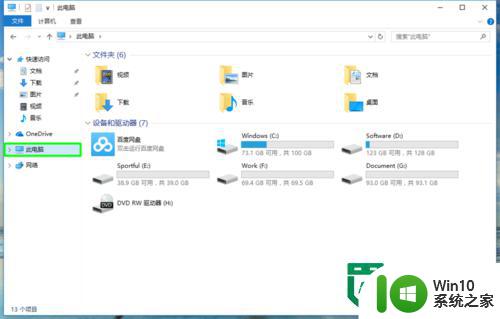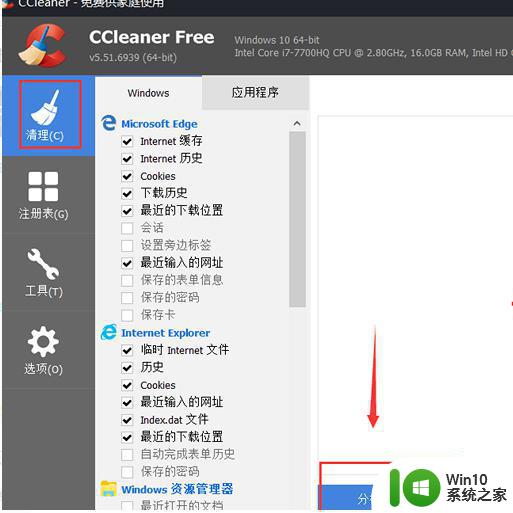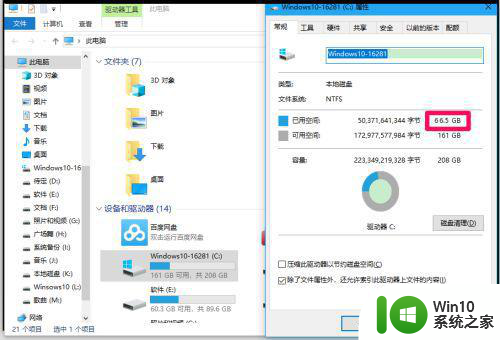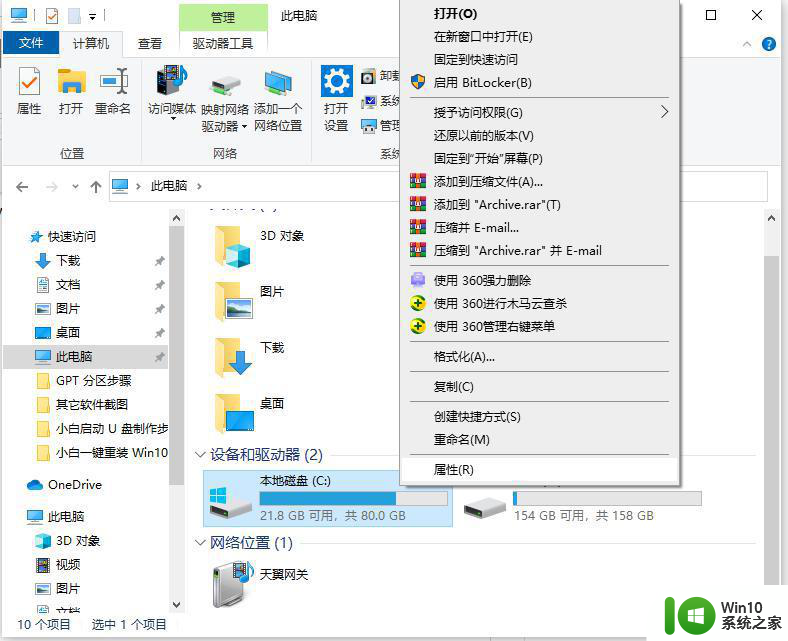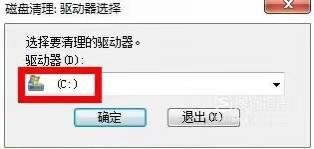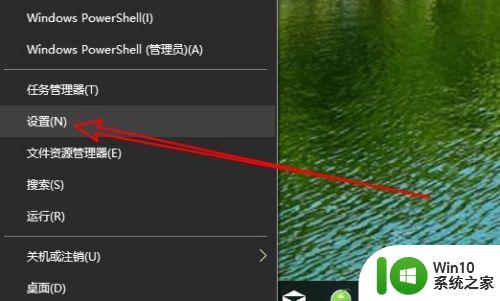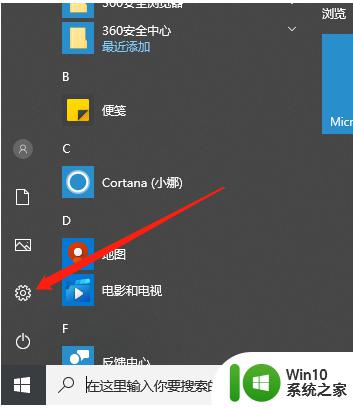分享清理win10垃圾缓存的方法 win10如何清理系统垃圾和缓存文件
win10作为目前最新的操作系统,功能强大且用户友好,然而随着使用时间的增长,系统垃圾和缓存文件也会逐渐积累,导致系统运行速度变慢,甚至出现卡顿现象,为了保持win10系统的良好运行状态,清理垃圾缓存是必不可少的一项工作。如何清理win10系统中的垃圾缓存文件呢?在本文中将分享一些有效的方法和技巧,帮助您轻松清理win10系统的垃圾缓存,提升系统运行速度,让您的电脑焕发新生。
具体方法如下:
1、首先打开桌面的此电脑图标,进入到文件资源管理器,然后选中电脑需要清理的磁盘右击,选中属性打开。(这里,小编选择清理系统盘c盘)
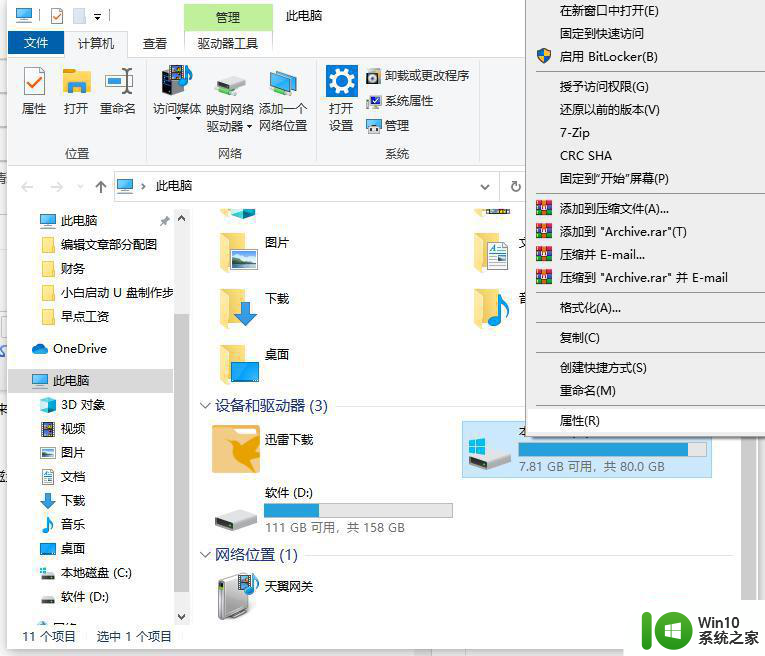
2、进入系统盘属性界面,选择磁盘清理打开。
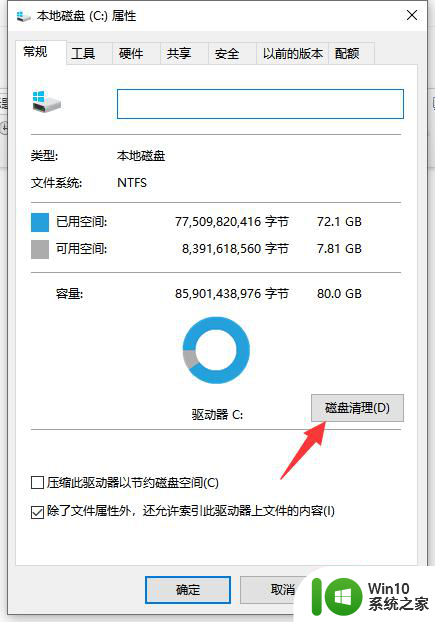
3、然后系统会开始自动扫描系统垃圾文件,打开清理垃圾的新界面。
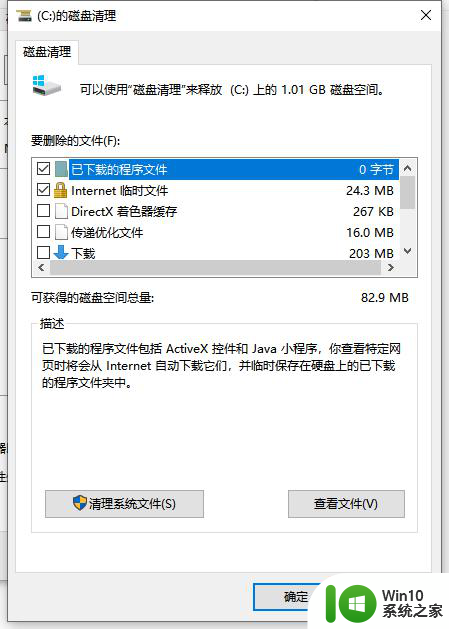
4、我们选择需要清理的垃圾文件,点击确定按钮。
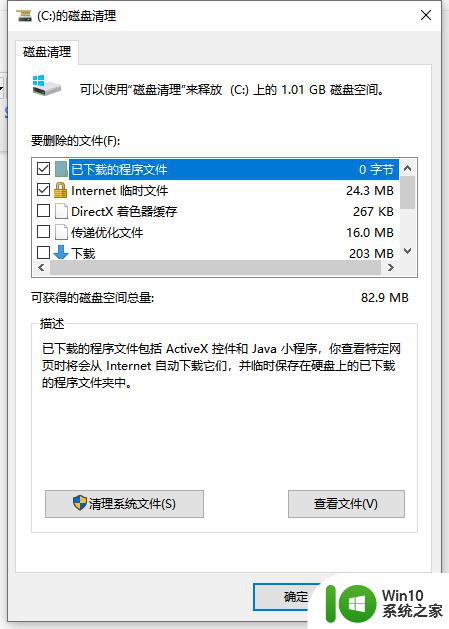
5、弹出磁盘清理确定窗口,点击删除文件,清理完毕回到系统盘属性界面。
6、点击系统盘属性界面--工具--选择优化。
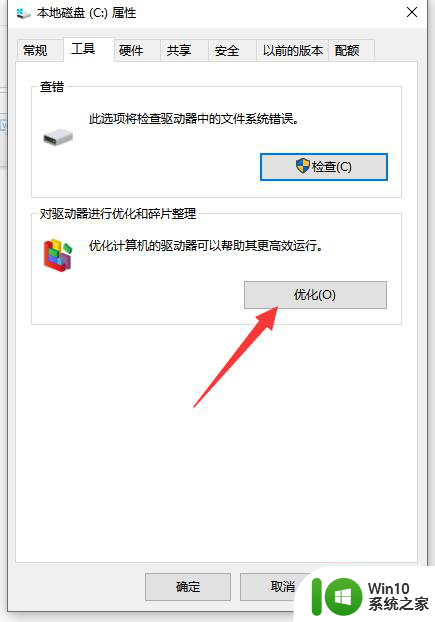
7、选择系统盘,点击优化按钮,等待优化完成即可删除系统盘垃圾文件和优化磁盘。
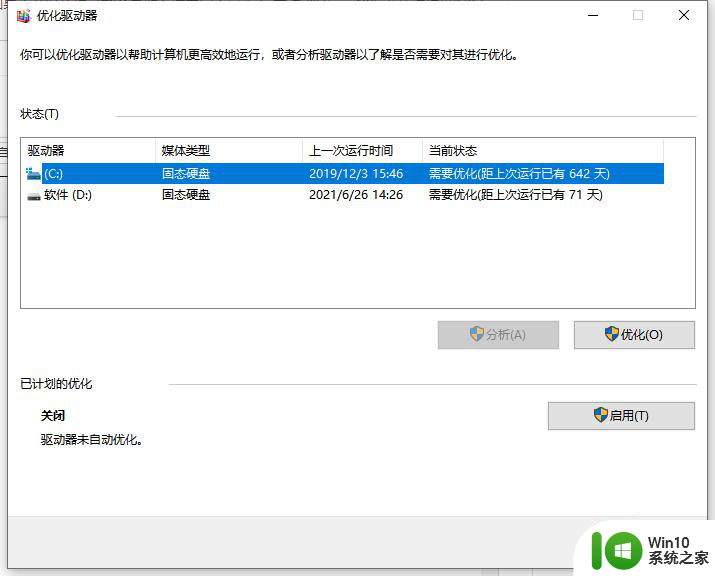
8、另外除了通过借助磁盘清理工具外,一些第三方管理软件一样可以协助我们清理系统垃圾。比如说360安全卫士,腾讯管家等等。另外在使用电脑的过程中,我们可以尽量少在系统盘上安装软件或保管文件。这样都能尽可能释放我们的系统盘空间,提高运行速度。
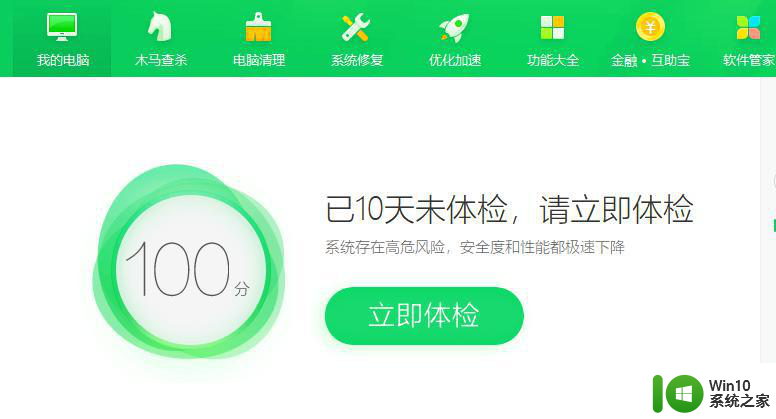
以上就是分享清理win10垃圾缓存的方法的全部内容,还有不懂的用户可以根据小编的方法来操作,希望能够帮助到大家。